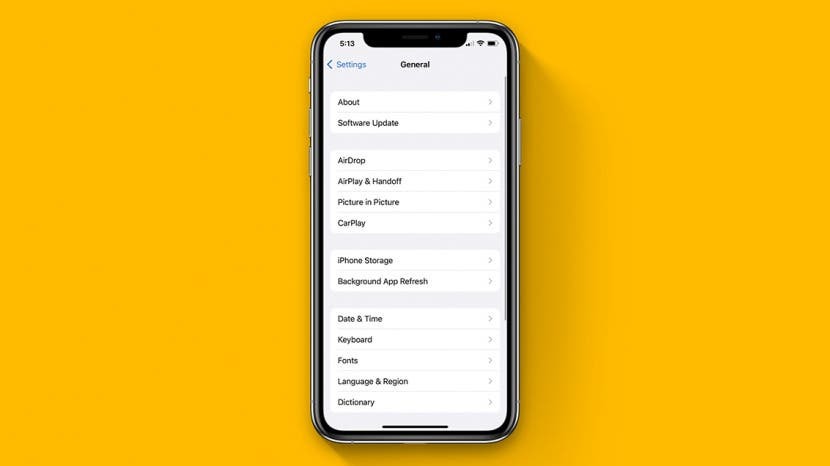
Si vous cherchez un moyen d'afficher l'historique de réparation de votre propre appareil ou d'un iPhone d'occasion que vous envisagez d'acheter, vous êtes au bon endroit! \ Nous expliquerons comment procéder et passerons en revue certaines informations importantes sur ce que vous pouvez afficher dans l'historique d'entretien pour différents modèles et situations.
Sauter à:
- Qu'est-ce que l'historique des pièces et du service sur iPhone ?
- Quelles informations puis-je voir dans l'historique de service Apple iPhone ?
- Comment vérifier l'historique des services iPhone
Qu'est-ce que l'historique des pièces et du service sur iPhone ?
Avec iOS 15, vous avez la possibilité d'afficher l'historique des services sur votre iPhone, ce qui vous permet de voir quelles pièces ont été remplacées, quand ils ont été remplacés, si la pièce de remplacement fonctionne correctement et si la pièce de remplacement est un produit Apple authentique. Ceci est utile pour plusieurs raisons, la première étant que si vous résolvez un problème, vous pouvez rapidement vérifier les informations de service si un technicien le demande. Si vous achetez un iPhone d'occasion, vous devez également vérifier l'historique des pièces et de l'entretien pour déterminer si l'iPhone a été remplacé et s'il fonctionne correctement. Vous pourriez même être en train de faire remplacer une pièce d'iPhone, auquel cas vous pouvez consulter l'historique de service pour confirmer que la réparation a été effectuée avec une pièce d'origine Apple.
Il s'agit d'une remarque importante, car les remplacements installés par une personne autre qu'Apple, des fournisseurs de services agréés ou des techniciens certifiés peuvent ne pas suivre les procédures de réparation appropriées ou utiliser des pièces Apple. Cela peut entraîner un dysfonctionnement de la pièce de remplacement et/ou de votre appareil (ce que nous voulons absolument éviter !). En fin de compte, nous vous recommandons fortement de toujours faire réparer votre iPhone par Apple et les fournisseurs de services agréés Apple.
En rapport: Comment masquer les applications sur iPhone
Quelles informations puis-je voir dans l'historique de service Apple iPhone ?
Tant que l'iPhone a été mis à jour vers iOS 15 ou une version ultérieure, vous pourrez voir la section Pièces et historique si une pièce a été remplacée. Cependant, différents modèles d'iPhone suivent différentes pièces de rechange, et les nouveaux modèles d'iPhone ont la capacité de suivre plus de pièces de rechange que les anciens modèles. Voici une liste des pièces de rechange que vous pouvez voir dans l'historique d'entretien de chaque modèle:
- Pour iPhone XR, XS, XS Max et iPhone SE (2e génération), vous pouvez vérifier si la batterie a été remplacée.
- Pour les modèles d'iPhone 11, vous pouvez voir si la batterie ou l'écran ont été remplacés.
- Pour les modèles d'iPhone 12 et d'iPhone 13, vous pouvez voir si la batterie, l'écran ou l'appareil photo ont été remplacés.
Il y a quelques points à garder à l'esprit concernant ce que vous pouvez et ne pouvez pas afficher dans l'historique des services de votre iPhone:
- Si l'iPhone n'a jamais été remplacé, vous ne verrez pas la section Historique des pièces et de l'entretien dans les paramètres. Donc, si vous ne voyez pas cette section, c'est une bonne chose, et j'espère que vous n'aurez jamais besoin de remplacer une pièce d'iPhone !
- L'historique des pièces et de l'entretien de l'iPhone est lié au numéro de série de votre iPhone. Si votre iPhone a été réparé d'une manière qui génère un nouveau numéro de série (comme le remplacement de la carte mère), vous ne verrez que l'historique de service associé au nouveau numéro de série. C'est rare, mais cela arrive parfois.
- Si une pièce a été réparée plus d'une fois, seule la pièce de rechange la plus récente apparaîtra. Ainsi, si votre batterie a été remplacée deux fois, vous ne pourrez voir que la date et les informations du dernier remplacement de batterie.
Pour plus d'informations sur les fonctionnalités de votre iPhone et la gestion des appareils, pensez à vous inscrire gratuitement à notre Conseil du jour Bulletin. Ci-dessous, nous expliquerons comment afficher votre historique de pièces et de service dans l'application Paramètres.
Comment vérifier l'historique des services iPhone
Si vous ne l'avez pas déjà fait, je vous recommande de vérifier rapidement la version de votre logiciel pour vous assurer qu'iOS 15.2 ou version ultérieure a été installé. Si un service a été effectué, cela garantira que vous avez accès à l'historique de réparation plus détaillé. Maintenant, voici comment effectuer une vérification de l'historique d'entretien:
- Ouvrez le Application Paramètres.

- Robinet Général.

- Robinet Sur.

- Si une pièce du téléphone a été remplacée, une section intitulée Historique des pièces et de l'entretien sous la première section principale indiquant le modèle et le numéro de série. (Cet iPhone n'a jamais eu de pièce de rechange installée et n'affiche donc pas la section.)

- Si le service a été effectué à l'aide de pièces et de processus Apple d'origine, vous verrez Pièce d'origine Apple indiqué à côté de la pièce de remplacement.
- Si tu vois Partie non authentique répertorié à côté de la pièce de remplacement, cela signifie que le service a été effectué avec une pièce non Apple, une pièce qui ne fonctionne pas correctement ou une pièce qui a déjà été installée sur un autre appareil Apple.
- Tant que l'iPhone est connecté à Internet depuis que le service a été effectué, vous pouvez appuyer sur les pièces de rechange répertoriées pour afficher plus d'informations, y compris la date du service.
Vous savez maintenant comment consulter l'historique de réparation de votre iPhone! Si vous rencontrez des problèmes avec votre appareil, vous pouvez également apprendre comment préparer votre iPhone pour le service.
Détails de l'auteur

Détails de l'auteur
Ashleigh Page est un éditeur Web pour iPhone Life. Avec une formation en informatique et en création littéraire, elle aime mélanger les aspects techniques et créatifs. Passionnée de technologie, elle adore les produits Apple et se tient au courant des dernières innovations. Lorsqu'elle ne travaille pas, Ashleigh est souvent trouvée en train de créer des histoires courtes fantaisistes (et parfois absurdes), de faire de la randonnée et de jouer au volley-ball sur sable.